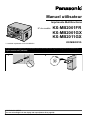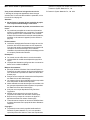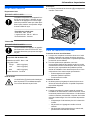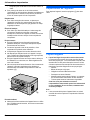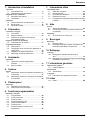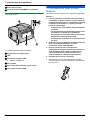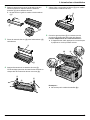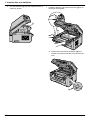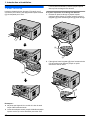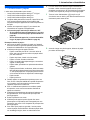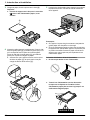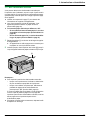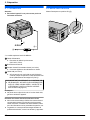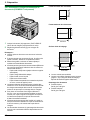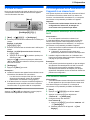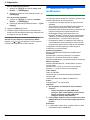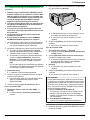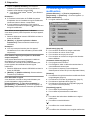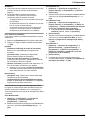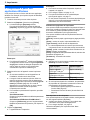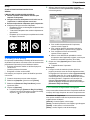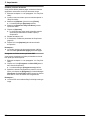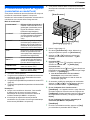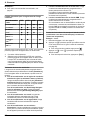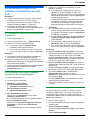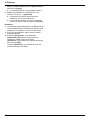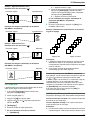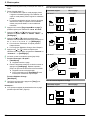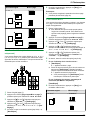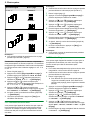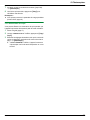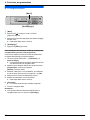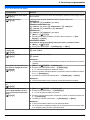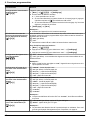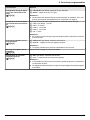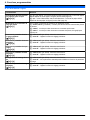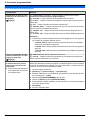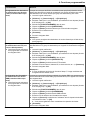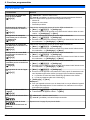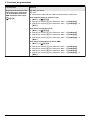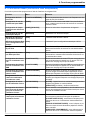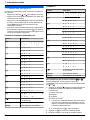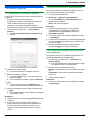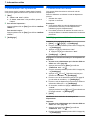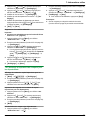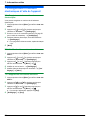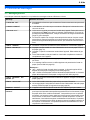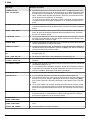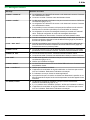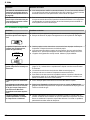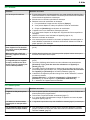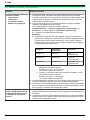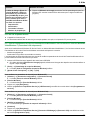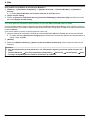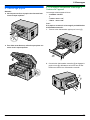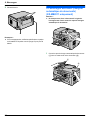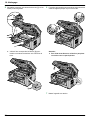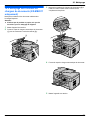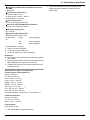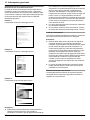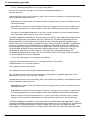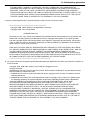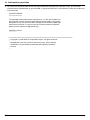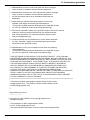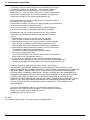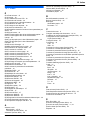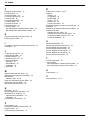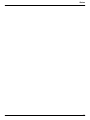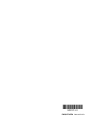Panasonic KXMB2001GX Mode d'emploi
- Catégorie
- Multifonctionnels
- Taper
- Mode d'emploi
Ce manuel convient également à

Manuel utilisateur
Imprimante Multifonctions
N° du modèle
KX-MB2001FR
KX-MB2001GX
KX-MB2011GX
KX-MB2001G
Le modèle représenté est le KX-MB2001.
Ne pas branchez l’appareil sur un ordinateur avec le câble USB avant d’y être invité pendant l’installation du
logiciel multifonction (CD-ROM).
12
FOR ENGLISH USERS:
You can select English for the display and report (feature #110, page 39).

Merci d’avoir acheté un produit Panasonic.
Vous pouvez sélectionner la langue de votre choix.
L’affichage et les rapports apparaissent dans la langue
sélectionnée. Si vous souhaitez modifier le paramètre, voir la
fonction #110 à la page 39.
Attention :
R Ne pas frotter ou gommer la face imprimée du papier,
vous risqueriez d’endommager le document.
Notice pour la destruction du produit, son transfert ou son
retour :
R Ce produit est susceptible de contenir des informations
privées ou confidentielles vous concernant. Pour protéger
votre vie privée ou votre confidentialité, il est conseillé
d’effacer les informations de la mémoire avant de détruire,
transférer ou de retourner l’appareil (fonction #159 à la
page 40).
Environnement :
R La direction stratégique de Panasonic intègre le souci de
protection de l’environnement dans tous les aspects du
cycle de vie du produit, du développement du produit à la
conception d’économie d’énergie, d’une meilleure
réutilisation du produit à des pratiques d’emballage prenant
en compte le problème des déchets.
Remarques :
R Ce manuel omet le suffixe dans le numéro de modèle.
R La disponibilité du modèle actuel dépend du pays/de la
région.
R La plupart des illustrations qui figurent dans ce manuel se
basent sur le modèle KX-MB2001.
Marques de commerce :
R Microsoft, Windows, Windows Vista, Internet Explorer et
PowerPoint sont des marques de commerce déposées au
nom de Microsoft Corporation aux Etats-Unis et/ou dans
d’autres pays.
R Pentium est une marque de commerce de Intel Corporation
aux États-Unis et dans d’autres pays.
R Les captures d’écran de produits Microsoft sont reproduits
avec l’autorisation de Microsoft Corporation.
R Adobe et Reader sont soit des marques commerciales, soit
des marques déposées de Adobe Systems Incorporated
aux États-Unis et/ou dans d’autres pays.
R Avery est une marque déposée de Avery Dennison
Corporation.
R XEROX est une marque de commerce de Xerox
Corporation aux États-Unis et/ou dans d’autres pays.
R Bonjour est une marque de commerce de Apple Inc.,
déposée aux États-Unis et dans d’autres pays.
R Toutes les autres marques de commerce identifiées dans
le présent document sont la propriété de leurs détenteurs
respectifs.
Copyright :
R Le présent document est la propriété intellectuelle de
Panasonic System Networks Co., Ltd. et ne peut être
reproduit qu’à des fins internes. Toute autre reproduction,
partielle ou intégrale, est interdite sauf accord écrit de
Panasonic System Networks Co., Ltd.
© Panasonic System Networks Co., Ltd. 2012
2

Pour votre sécurité
Rayonnement laser
PRODUIT LASER CLASSE 1
Le système d’impression de cet appareil fonc-
tionne avec rayon laser. L’utilisation de com-
mandes ou de réglages ou la mise en appli-
cation de procédures autres que celles spéci-
fiées ici peut entraîner une exposition dange-
reuse aux effets du rayon.
Propriétés de la diode laser
Sortie laser : Max. 15 mW
Longueur d’onde : 760 nm – 800 nm
Durée d’émission : Continue
Témoin LED
PRODUIT LED DE CLASSE 1
Lors de l’utilisation de l’appareil, ne regardez
pas directement le témoin LED du CIS. Une
exposition directe des yeux peut endommager
les yeux.
Propriétés CIS du témoin LED
Radiation de la LED : Max. 1 mW
Longueur d’onde :
Rouge : 630 nm (typique)
Vert : 520 nm (typique)
Bleu : 465 nm (typique)
Durée d’émission : Continue
Unité de fusion
L’unité de fusion (A) devient très chaude pen-
dant l’impression ou immédiatement après.
C’est normal. Ne touchez pas l’unité.
Remarques :
R La zone à proximité du bac de sortie (B) peut également
chauffer. C’est normal.
B
A
Pour de meilleurs résultats
Cartouche de toner et unité tambour
R Lorsque vous remplacez la cartouche de toner ou l’unité
tambour, empêchez tout contact du tambour avec de la
poussière, de l’eau ou des liquides. La qualité d’impression
pourrait s’en trouver affectée.
R Pour des performances optimales, nous vous
recommandons d’utiliser des cartouches de toner et des
unités tambour Panasonic authentiques. Nous ne pourrons
être tenus pour responsables des problèmes pouvant
résulter de l’utilisation d’une cartouche de toner ou d’une
unité tambour d’une autre marque que Panasonic :
– Endommagement de l’appareil
– Mauvaise qualité d’impression
– Fonctionnement incorrect
Cartouche de toner
R Ne laissez pas trop longtemps la cartouche de toner en
dehors du sachet de protection. La qualité d’impression
risque d’être dégradée.
Unité tambour
R Lisez les instructions à la page 8 avant de commencer
l’installation de l’unité tambour. La lecture terminée, ouvrez
le sachet de protection de l’unité tambour. L’unité tambour
contient un tambour photosensible. L’exposer à la lumière
risque de l’endommager. Une fois le sachet de protection
ouvert :
– N’exposez pas l’unité tambour plus de 5 minutes à la
lumière.
– Ne pas toucher ni égratigner la surface noire du
tambour.
– Ne placez pas l’unité tambour dans un endroit sale,
poussiéreux ou extrêmement humide.
3
Informations importantes

– N’exposez pas l’unité tambour à la lumière directe du
soleil.
R Pour prolonger la durée de vie de l’unité tambour,
l’interrupteur ne doit jamais être désactivé immédiatement
après l’impression. Laissez-le sous tension pendant au
moins 30 minutes après la fin de l’impression.
Emplacement
R Pour éviter tout dysfonctionnement, ne placez pas
l’appareil à proximité d’un autre appareil, tels que des
téléviseurs ou des haut-parleurs, qui génèrent un champ
magnétique intense.
Électricité statique
R Pour éviter que l’électricité statique n’endommage les
connecteurs d’interface ou d’autres composants
électriques à l’intérieur de l’appareil, touchez une surface
métallique reliée à la terre lorsque vous manipulez les
composants.
Environnement
R Éloignez l’appareil de tout dispositif produisant des
parasites électriques, comme par exemple les lampes
fluorescentes et les moteurs.
R Conservez l’appareil à l’abri de la poussière, d’une
température trop élevée et des vibrations.
R N’exposez pas l’appareil à la lumière directe du soleil.
R Ne déposez pas d’objets lourds sur l’appareil. Lorsque
vous n’utilisez pas l’appareil pendant une longue période,
débranchez-le de la prise électrique.
R Éloignez l’appareil de toute source de chaleur, telles que
les radiateurs, les cuisinières, etc. Evitez également les
sous-sols humides.
R Ne recouvrez pas les fentes d’insertion ni les ouvertures de
l’appareil. Inspectez régulièrement les aérations et
éliminez toute accumulation de poussière à l’aide d’un
aspirateur (A).
A
A
Entretien habituel
R Nettoyez la surface extérieure de l’appareil avec un chiffon
doux. N’utilisez pas de benzène, de solvant ou toute autre
poudre abrasive.
Déplacement de l’appareil
Pour déplacer l’appareil, tenez les poignées (A) des deux
côtés.
A
A
Copies illégales
R Il peut être illégal de reproduire certains documents.
La photocopie de certains documents peut être illégale
dans votre pays/région. Tout contrevenant s’expose à des
amendes et/ou à des peines d’emprisonnement. La liste
ci-dessous présente des exemples de documents dont la
reproduction peut être illégale dans votre pays/région.
– Devises
– Billets de banque et chèques
– Obligations et titres d’État et bancaires
– Passeports et cartes d’identité
– Matériel protégé par des droits d’auteur, ou marques
de commerce sans l’autorisation de leur détenteur
– Timbres-poste et autres instruments négociables
Cette liste n’est pas exhaustive et aucune
responsabilité n’est assumée quant à son exhaustivité
ou son exactitude. En cas de doute, contactez votre
conseiller juridique.
Avis :
R Il est recommandé de placer l’appareil dans un endroit
surveillé de manière à prévenir la reproduction illicite de
documents.
4
Informations importantes

1. Introduction et installation
Accessoires
1.1 Accessoires inclus .................................................6
1.2 Informations sur les accessoires ...........................6
Emplacement des commandes
1.3 Description des boutons ........................................7
1.4 Présentation ..........................................................7
Installation
1.5 Cartouche de toner et unité tambour .....................8
1.6 Bac de sortie .......................................................12
1.7 Alimentation papier ..............................................13
2. Préparation
Connexions et réglages
2.1 Connexions .........................................................16
2.2 Mise sous tension ................................................16
2.3 Sélection du mode de fonctionnement
(Numérisation/Copie) ..........................................17
Exigences relatives aux documents
2.4 Positionnement de l’original ................................17
Programmation initiale
2.5 Date et heure .......................................................19
2.6 Configuration de la connexion de l’appareil à un
réseau local .........................................................19
2.7 Installation du logiciel multifonction .....................20
2.8 Démarrage du logiciel multifonction ....................22
3. Imprimante
Imprimante
3.1 Impression à partir des applications
Windows ..............................................................24
3.2 Easy Print Utility ..................................................25
4. Scanner
Scanner
4.1 Numérisation à partir de l’appareil (numérisation en
mode Push) .........................................................27
4.2 Numérisation à partir d’un ordinateur (numérisation
en mode Pull) ......................................................29
5. Photocopieur
Photocopie
5.1 Réalisation d’une photocopie ..............................31
5.2 Autres fonctions de photocopie ...........................32
6. Fonctions programmables
Résumé des fonctions
6.1 Programmation ....................................................38
6.2 Fonctions de base ...............................................39
6.3 Fonctions Copie ..................................................42
6.4 Fonctions Impression PC ....................................43
6.5 Fonctions Numérisation .......................................44
6.6 Fonctions LAN .....................................................46
6.7 Fonctions réseau (connexion LAN
uniquement) ........................................................49
7. Informations utiles
Informations utiles
7.1 Saisie des caractères ..........................................50
7.2 État de l’appareil ..................................................51
7.3 Annulation des opérations ...................................52
7.4 Restriction de mode ............................................52
7.5 Enregistrement d’adresses électroniques à l’aide de
l’appareil ..............................................................54
8. Aide
Ecrans
8.1 Afficher les messages .........................................55
8.2 Codes d’état du réseau (connexion réseau local
uniquement) ........................................................58
Dépannage
8.3 Si une fonction ne marche pas ............................59
9. Bourrages
Bourrages
9.1 Bourrage papier ...................................................65
9.2 Bourrages document (chargeur automatique de
documents) (KX-MB2011 uniquement) ...............70
10. Nettoyage
Nettoyage
10.1 Nettoyage de la plaque blanche et de la
vitre ......................................................................72
10.2 Nettoyage des rouleaux du chargeur de documents
(KX-MB2011 uniquement) ...................................75
11. Informations générales
Impression de rapports
11.1 Listes et rapports .................................................76
Spécifications
11.2 Spécifications ......................................................76
Copyrights
11.3 Informations de copyright et de licence ...............79
12. Index
12.1 Index............................................................85
5
Sommaire

1.1 Accessoires inclus
A Cartouche toner (de
démarrage)
*1
B Unité tambour
C CD-ROM D Guide d’informations
importantes
E Guide d’installation ra-
pide
F Bac de sortie
G Câble d’alimentation
*1 Imprime environ 500 pages (page telle que définie par la
norme ISO/IEC 19752).
Remarques :
R Conservez le carton et l’emballage d’origine, en vue du
transport ultérieur de l’appareil.
R Après avoir déballé le produit, retirez les pièces
d’emballage et/ou la protection de la fiche d’alimentation
de façon appropriée.
1.2 Informations sur les accessoires
Afin d’assurer le bon fonctionnement de l’appareil, nous vous
conseillons d’utiliser les cartouches de toner et les unités
tambour Panasonic.
n Accessoire de remplacement
– Cartouche de toner
R Nº de modèle (référence) : KX-FAT411X
R Imprime environ 2 000 pages (page telle que définie
par la norme ISO/IEC 19752).
– Unité tambour
R Nº de modèle (référence) : KX-FAD412X
Remarques :
R La norme ISO/IEC 19752 est la suivante :
– Environnement : 23 ± 2 °C / 50 ± 10 % HR
– Mode d’impression : impression continue
6
1. . Introduction et installation
1. Introduction et installation

1.3 Description des boutons
M
ABCD EF G H I
KL
J
MScan/ScannerN
R Pour basculer en mode numérisation (page 17,
27).
MCopy Size/Format CopieN
R Pour sélectionner le format de copie (page 31).
Pour des signaux sonores
R Des signaux sonores de touche etc. sont émis.
MContrast/ContrasteN
R Pour choisir le contraste lors de la copie (page 31).
MResolution/RésolutionN
R Pour sélectionner la résolution lors de la copie
(page 31).
MZoomN
R Pour agrandir ou réduire un document lors de la copie
(page 32).
MPage Layout/Mise en pageN
R Pour effectuer des copies avec diverses mises en page
(page 33).
MMenuN
R Pour démarrer ou quitter la programmation.
MStopN
R Pour interrompre une opération ou la programmation.
R Pour effacer un caractère/chiffre.
MCopy/CopieN
R Pour basculer en mode copie (page 17, 31).
Touche de déplacement du curseur
R Pour sélectionner les paramètres souhaités.
MSet/RéglageN
R Pour mémoriser un réglage pendant la programmation.
MStart/DépartN
R Pour copier un document (page 31).
R Pour numériser un document (numérisation en mode
Push) (page 27).
1.4 Présentation
1.4.1 Vue avant
AB DC
HGIJF
E
* Le modèle représenté est le KX-MB2011.
A D E
H IF
* Le modèle représenté est le KX-MB2001.
Capot supérieur
Capot du chargeur automatique de documents
(KX-MB2011 uniquement)
Guides de documents (KX-MB2011 uniquement)
Cache documents
Interrupteur
Bac de sortie
Entrée du document (KX-MB2011 uniquement)
Bac d’alimentation papier
7
1. Introduction et installation

Sortie papier (Copie)
Sortie du document (KX-MB2011 uniquement)
1.4.2 Vue arrière
A
ED
C
B
F
* Le modèle représenté est le KX-MB2011.
Guides papier d’enregistrement
LED
Connecteur d’interface LAN
R 10Base-T/100Base-TX
Prise secteur
Bac d’alimentation manuelle (capot arrière)
Connecteur d’interface USB
1.5 Cartouche de toner et unité
tambour
La cartouche de toner fournie est une cartouche de démarrage.
Attention :
R Lisez les instructions suivantes avant de procéder à
l’installation. La lecture terminée, ouvrez le sachet de
protection de l’unité tambour. L’unité tambour contient
un tambour photosensible. L’exposer à la lumière
risque de l’endommager.
– N’exposez pas l’unité tambour plus de 5 minutes à
la lumière.
– Ne touchez pas et n’égratignez pas la surface noire
du tambour à l’intérieur de l’unité tambour.
– Ne placez pas l’unité tambour dans un endroit sale,
poussiéreux ou extrêmement humide.
– N’exposez pas l’unité tambour à la lumière directe
du soleil.
R Ne laissez pas trop longtemps la cartouche de toner en
dehors du sachet de protection. La qualité
d’impression risque d’être dégradée.
R Nous ne pouvons en aucun cas être tenus
responsables des dégâts occasionnés à l’appareil ou
de la dégradation de la qualité de l’impression en
raison de l’utilisation de cartouches de toner et
d’unités tambour non fabriquées par Panasonic.
R N’ajoutez pas de toner à la cartouche.
1 Avant d’ouvrir le sachet de protection de la nouvelle
cartouche de toner, secouez verticalement cette dernière
au moins 5 fois.
8
1. Introduction et installation

2 Retirez la cartouche de toner et l’unité tambour de leur
sachet de protection respectif. Retirez la bande de
protection (A) de la cartouche de toner.
R Ne pas toucher ni griffer la surface noire du tambour
(B).
B
A
3 Placez la cartouche d’encre (C) dans l’unité tambour (D)
verticalement.
C
D
4 Appuyez fermement sur la cartouche de toner (E).
Continuez à appuyer tout en tournant le levier vert situé sur
chaque côté de la cartouche de toner vers vous (F).
E
E
F
F
5 Veillez à faire correspondre les flèches (G) pour installer
correctement la cartouche de toner.
G
6 Ouvrez le capot supérieur (H) en soulevant par les
encoches (I) situées des deux côtés de l’appareil.
Lors du remplacement de la cartouche de toner :
R Si l’appareil est en veille, appuyez sur une touche pour
le préparer en vue du processus suivant.
H
J
I
I
Remarques :
R Ne touchez pas le rouleau de transfert (J).
9
1. Introduction et installation

R Si la vitre inférieure (K) est sale, nettoyez-la avec un
chiffon sec et doux.
K
7 Installez le tambour et la cartouche de toner (L) en les
tenant par les languettes.
L
R Veillez à faire correspondre les flèches (M) pour
installer correctement le tambour et la cartouche de
toner.
M
10
1. Introduction et installation

8 Fermez le capot supérieur en tenant les encoches des deux
côtés de l’appareil jusqu’à ce qu’il se verrouille.
Attention :
R Pour éviter toute blessure, veillez à ne pas placer
vos mains sous le capot supérieur.
A quel moment remplacer la cartouche de toner et l’unité
tambour
Lorsque les messages suivants apparaissent à l’écran,
remplacez la cartouche de toner.
– “TONER BAS”
– “TONER VIDE”
Remarques :
R Pour vérifier la durée de vie et la qualité du tambour,
veuillez imprimer la liste de tests de l’imprimante
(page 76) et vous reporter à page 78 pour des
informations sur la durée de vie du tambour. Si la qualité
de l’impression est toujours mauvaise ou que “TAMBOUR
VIDE” apparaît à l’écran, remplacez la cartouche de toner
et l’unité tambour.
R Afin d’assurer le bon fonctionnement de l’appareil, nous
vous conseillons d’utiliser les cartouches de toner et les
unités tambour Panasonic. Reportez-vous à la page 6
pour plus d’informations sur les accessoires.
R Pour maintenir la qualité d’impression et la durée de service
de l’appareil, il est recommandé de nettoyer les fentes et
ouvertures (page 4), ainsi que l’intérieur de l’appareil
(page 72, 75), lors du remplacement de la cartouche
de toner et/ou de l’unité tambour.
R Reportez-vous à la page 78 pour plus d’informations sur
la durée de vie du toner et du tambour.
Méthode d’élimination des déchets
Les déchets doivent être éliminés de manière à respecter
l’ensemble des lois nationales et régionales concernant la
législation de l’environnement.
Fonction d’économie de toner
Pour réduire votre consommation de toner, activez la fonction
d’économie de toner (fonction #482 à la page 41). La durée
de vie de la cartouche de toner sera prolongée d’environ 20
%. Cette fonction peut réduire la qualité de l’impression.
11
1. Introduction et installation

1.6 Bac de sortie
Insérez le réceptacle du bac de sortie (A) jusqu’à ce qu’il
s’enclenche par un déclic, puis appuyez sur la partie centrale
(B) du réceptacle pour l’ouvrir.
B
A
Remarques :
R Ne placez pas l’appareil à un endroit où le bac de sortie
risque d’être facilement heurté.
R Le bac de sortie peut contenir jusqu’à 100 feuilles de papier
imprimé environ (le nombre de feuilles peut varier selon
l’environnement d’utilisation). Retirez le papier imprimé
avant qu’il ne surcharge le bac de sortie.
Si la partie supérieure de la rallonge est détachée
1. Remettre en place la rallonge en plaçant la partie
supérieure de la rallonge en position ouverte, insérez la
languette (A) dans l’ouverture gauche (B) de la rallonge.
B
A
2. Faites glisser l’autre languette (C) dans l’ouverture droite
(D) de la rallonge par dessous jusqu’à ce qu’elle
s’enclenche avec un déclic.
D
C
12
1. Introduction et installation

1.7 Alimentation papier
L’unité du bac d’alimentation peut contenir :
– Jusqu’à 250 feuilles de papier de 60 g/m
2
à 75 g/m².
– Jusqu’à 230 feuilles de papier de 80 g/m
2
.
– Jusqu’à 200 feuilles de papier de 90 g/m
2
.
R Le papier utilisé peut être de format A4, Lettre, B5 ou 16K.
Vous pouvez utiliser du papier de format B5 et 16K
uniquement lorsque l’appareil est en mode d’impression ou
de copie.
R Veuillez vous reporter à la page 77 pour obtenir des
informations sur le papier d’enregistrement.
R Le format du papier ordinaire par défaut est “A4”.
– Si vous utilisez d’autres formats papier, il convient
de modifier le format du papier (fonction #380 à la
page 40).
– Si vous utilisez du papier fin, il convient de modifier
le type de papier (fonction #383 à la page 40).
Remarque relative au papier :
R Nous vous conseillons d’essayer le papier sur l’appareil
avant d’en acheter en grandes quantités (surtout s’il est de
dimensions inhabituelles ou d’un type particulier).
R N’utilisez pas les types de papier suivants :
– Papiers contenant plus de 20 % de coton et/ou de
fibres, tels que le papier à en-tête ou le papier utilisé
pour des brouillons
– Papiers trop lisses, lustrés ou à forte texture
– Papiers couchés, froissés ou déchirés
– Papier comportant des objets étrangers, comme des
onglets ou des agrafes
– Papiers sales, poussiéreux ou présentant des tâches
grasses
– Papiers pouvant fondre, se décolorer, brûler ou émettre
des émanations dangereuses lorsqu’ils avoisinent 200
°C, tels que le papier vélin. Ces papiers peuvent se fixer
sur le rouleau de fusion et risquent de l’endommager.
– Papier humide
– Papier jet d’encre
R Certains papiers ne peuvent être imprimés que sur une
face. Si vous n’êtes pas satisfait de la qualité d’impression
ou si le papier n’est pas entraîné correctement dans
l’appareil, imprimez sur l’autre face.
R Pour un entraînement optimal et une meilleure qualité
d’impression, nous vous recommandons d’utiliser du
papier sens machine.
R N’utilisez pas simultanément des papiers d’épaisseur ou
de type différents. Vous risqueriez de provoquer des
bourrages papier.
R Evitez l’impression recto verso.
R N’utilisez pas de papier imprimé (à partir d’un autre
photocopieur ou imprimante) avec cet appareil pour une
impression recto verso. Vous risqueriez de provoquer des
bourrages papier.
R Pour éviter que le papier ne gondole, n’ouvrez pas les
rames de papier avant l’utilisation. Gardez le papier dans
son emballage d’origine, dans un endroit frais et sec.
R Pour les clients vivant dans des régions extrêmement
humides : veillez à stocker le papier dans une pièce
climatisée en permanence. Si vous imprimez sur du papier
humide, vous risquez de provoquer un bourrage papier.
1 Tirez sur le bac d’alimentation (A) jusqu’à ce qu’il
s’enclenche avec un déclic, puis retirez-le entièrement en
soulevant la partie avant du bac.
A
2
Avant de charger une pile de papier, déramez le papier
pour éviter les bourrages.
13
1. Introduction et installation

3 Chargez le papier, face à imprimer vers le haut (B).
Important :
R Poussez le support vers le bas pour le verrouiller
(C) dans le bac d’alimentation papier, le cas
échéant.
B
C
4
Ajustez les guides papier d’enregistrement. Pincez le côté
avant du guide papier (D), puis faites-le glisser jusqu’à ce
qu’il corresponde avec le repère de format de papier.
Pincez le côté droit du guide papier (E), puis faites-le
glisser pour l’ajuster à la largeur du papier.
R Assurez-vous que le papier se trouve sous le repère
de limite du papier (F), et que le papier n’est pas
chargé au-dessus des encoches (G).
G
D
E
F
5 Insérez le bac d’alimentation dans l’appareil en soulevant
la partie avant du bac. Poussez-le ensuite entièrement
dans l’appareil.
Remarques :
R Si le papier n’est pas chargé correctement, réajustez les
guides papier afin d’empêcher un bourrage.
R Si le bac d’alimentation papier ne ferme pas correctement,
le support du bac d’alimentation papier n’est peut-être pas
en position verrouillée. Poussez le papier vers le bas et
assurez-vous que le papier est posé à plat dans le bac
d’alimentation papier.
Précaution d’utilisation du bac d’alimentation
R Ne laissez pas tomber le bac d’alimentation.
R Tenez le bac d’alimentation avec les deux mains
lorsque vous le déplacez ou l’installez. Le bac
d’alimentation papier pèse environ 2 kg lorsqu’il est
entièrement chargé de papier.
Environ 2 kg
14
1. Introduction et installation

1.7.1 Bac d’alimentation manuelle
Vous pouvez utiliser le bac d’alimentation manuelle pour
l’impression avec l’ordinateur, et pour la copie. Il peut contenir
une page à la fois. Si vous imprimez ou copiez plusieurs pages,
ajoutez la page suivante après avoir chargé la première page
dans l’appareil.
R Veuillez vous reporter à la page 77 pour obtenir des
informations sur le papier d’enregistrement.
R Lors d’une impression à l’aide de l’ordinateur, il est
également possible d’utiliser un papier de format
personnalisé (page 24).
R Le format du papier ordinaire par défaut est “A4”.
– Si vous utilisez d’autres formats papier, il convient
de modifier le format du papier (fonction #381 à la
page 40).
– Si vous utilisez du papier fin, il convient de modifier
le type de papier (fonction #384 à la page 41).
1 Réglez les guides (A) en fonction de la largeur du papier
d’enregistrement.
R Si l’appareil est en veille, appuyez sur une touche pour
le préparer en vue du processus suivant.
2 Insérez le papier, côté à imprimer vers le bas (B) jusqu’à
ce que l’appareil saisisse le papier et émette un bip unique.
A
B
Remarques :
R Pour imprimer à partir du bac d’alimentation manuelle ;
– lorsque vous imprimez avec l’ordinateur, sélectionnez
#2 pour accéder aux propriétés de l’imprimante.
– lorsque vous réalisez une photocopie, définissez au
préalable le réglage du bac d’alimentation de
photocopie sur “#2” (fonction #460, page 42).
Si vous ne modifiez pas ces réglages, lors de l’impression
ou de la copie de plusieurs pages, la 1ère page sera
imprimée à partir du bac d’alimentation manuelle, mais les
autres pages seront imprimées à partir du bac
d’alimentation papier.
R Si le papier n’est pas inséré correctement, réajustez-le afin
d’empêcher un bourrage.
15
1. Introduction et installation

2.1 Connexions
Attention :
R Raccordez l’appareil à une prise secteur proche et
facilement accessible.
C
A
B
D
* Le modèle représenté est le KX-MB2011.
Câble d’alimentation
R Raccordez le câble à la prise secteur
(220–240 V, 50 Hz).
Branchement à Internet
Routeur réseau/Concentrateur réseau (non inclus)
R Connectez également les ordinateurs en réseau.
Câble LAN (non inclus)
R Afin de garantir une conformité au seuil d’émission
continue, utilisez uniquement un câble de réseau local
blindé (câble Ethernet de catégorie 5 (Cat-5)).
AVIS IMPORTANT CONCERNANT LA CONNEXION USB
R NE BRANCHEZ L’APPAREIL SUR UN ORDINATEUR
AVEC LE CÂBLE USB QU’APRÈS Y AVOIR ÉTÉ IN-
VITÉ PENDANT L’INSTALLATION DU LOGICIEL
MULTIFONCTION (page 20).
Remarques :
R Ne placez aucun objet à moins de 10 cm des côtés droit,
gauche et arrière de l’appareil.
Utilisation du routeur réseau/concentrateur réseau
R Nous vous recommandons d’utiliser les routeurs réseau/
concentrateurs réseau (C) dans des environnements
réseau sécurisés. Contactez votre administrateur réseau
pour des informations sur les paramètres de pare-feu, etc.
R La garantie ne couvre pas les dommages résultant de
problèmes de sécurité, ou tout inconvénient s’y rapportant.
2.2 Mise sous tension
Mettez l’interrupteur en position ON (A).
A
16
2. . Préparation
2. Préparation

2.3 Sélection du mode de
fonctionnement (Numérisation/
Copie)
Vous pouvez sélectionner le mode désiré en appuyant sur l’un
des boutons suivants.
KX-MB2001GX
KX-MB2011GX
KX-MB2001FR
– MScan/ScannerN : Sélectionnez ce mode lorsque vous
utilisez l’appareil comme scanner (page 27).
– MCopy/CopieN : Sélectionnez ce mode lorsque vous
utilisez l’appareil comme photocopieur (page 31).
Remarques :
R Le mode de fonctionnement par défaut est le mode copie.
2.4 Positionnement de l’original
2.4.1 Utilisation de la vitre du scanner
A
B
1 Ouvrez le cache documents (A).
2 Placez le document FACE VERS LE BAS sur la vitre du
scanner (B), en alignant le coin supérieur gauche du
document avec le coin où se trouve le repère .
3 Fermez le cache documents.
Remarques :
R Vérifiez qu’aucun document ne se trouve dans le chargeur
automatique de documents (KX-MB2011 uniquement).
R Placez avec précaution l’original sur la vitre du scanner.
Pour éviter tout dysfonctionnement, n’appuyez pas trop
fermement.
R Si l’original est un livre épais, ne fermez pas le capot de
documents.
R Si les documents sont recouverts d’encre, de colle ou de
liquide correcteur, laissez-les complètement sécher.
R La zone de numérisation réelle est indiquée par la zone
ombrée :
Surface réelle de balayage
208 mm
289
mm
4 mm
4 mm
4 mm
4 mm
17
2. Préparation

2.4.2 Utilisation du chargeur automatique de
documents (KX-MB2011 uniquement)
A
1 Insérez le document (20 pages max.) FACE VERS LE
HAUT dans le chargeur jusqu’à émission d’un bip.
2 Réglez les guide-documents (A) sur la largeur du
document.
Remarques :
R Vérifiez qu’aucun document ne se trouve sur la vitre du
scanner.
R Si les documents sont recouverts d’encre, de colle ou de
liquide correcteur, laissez-les complètement sécher.
R Retirez les agrafes, trombones ou autres objets qui
maintiennent ensemble des documents.
R N’insérez pas les types de documents suivants (Effectuez
une copie du document à l’aide de la vitre du scanner et
utilisez cette dernière.) :
– Papier traité chimiquement (papier carbone ou papier
autocopiant)
– Papier chargé d’électricité statique
– Papier froissé, écorné ou plié
– Papier avec surface traitée
– Papier laissant transparaître les caractères imprimés
au verso, comme du papier journal
R La hauteur totale des documents posés à plat doit être
inférieure à 4 mm. Si les documents dépassent la capacité
du chargeur automatique de documents, ils risquent de
tomber ou de provoquer un bourrage dans le chargeur.
R Pour placer un document d’une largeur inférieure à
210 mm, nous vous recommandons d’utiliser la vitre du
scanner pour copier l’original sur du papier au format A4
ou Lettre avant de placer la copie du document afin
d’obtenir de meilleurs résultats.
R N’insérez pas de documents dont la taille ou le poids ne
sont pas conformes. Réalisez une copie du document sur
la vitre du scanner, puis insérez cette copie dans le
chargeur.
R Les formats des documents, le grammage des documents
et la zone de numérisation effective disponibles sont les
suivants :
Format minimum des documents
128 mm
128 mm
Format maximum des documents
600 mm
216 mm
Surface réelle de balayage
216 mm
208 mm
4 mm 4 mm
4 mm
4 mm
R La zone ombrée est numérisée.
R Lorsque vous utilisez l’appareil comme scanner
(page 27, 29), la longueur réelle de balayage
dépend de la taille du papier sélectionné.
Grammage des documents
R Feuilles simples :
De 60 g/m
2
à 80 g/m
2
R Feuilles multiples :
De 60 g/m
2
à 80 g/m
2
18
2. Préparation

2.5 Date et heure
Nous vous recommandons de régler la date et l’heure. Votre
correspondant recevra la date et l’heure de votre appareil
comme informations d’en-tête.
MFNMENMSet/RéglageN
MMenuN
1 MMenuN A MBNM1NM0NM1N A MSet/RéglageN
2 Entrez les jour/mois/année en sélectionnant 2 chiffres pour
chaque.
Exemple : 3 août 2013
M0NM3N M0NM8N M1NM3N
3 Entrez les heures/minutes en sélectionnant 2 chiffres pour
chaque.
Exemple : 10:15 PM (format horaire de 12 heures)
1. M1NM0N M1NM5N
2. Appuyez sur la touche MGN à plusieurs reprises pour
sélectionner “PM”.
Appuyez sur MGN à plusieurs reprises pour sélectionner
“AM” ou “PM” (système horaire de 12 heures) ou le système
horaire de 24 heures.
4 MSet/RéglageN
5 Appuyez sur MMenuN pour sortir.
Remarques :
R La date et l’heure de votre appareil seront utilisées comme
informations d’en-tête dans les cas suivants :
– Lors de l’envoi en tant que fichier joint à un courrier
électronique directement à partir de cet appareil
(Numérisation vers adresse e-mail) (page 27).
R Si la date et l’heure ne sont pas correctement réglées, le
correspondant reçoit une date et une heure incorrectes
comme en-tête, ce qui peut troubler le correspondant.
Pour corriger une erreur
Appuyez sur MFN ou MEN pour déplacer le curseur jusqu’au
chiffre erroné et apportez la correction requise.
2.6 Configuration de la connexion de
l’appareil à un réseau local
Vous pouvez imprimer et numériser des documents à l’aide d’
un ordinateur connecté au réseau local. Pour activer ces
fonctions, vous devez définir une adresse IP, un masque de
sous-réseau et une passerelle par défaut sur l’appareil.
Important :
R Consultez votre administrateur réseau lors de la
configuration de l’adresse IP, du masque de
sous-réseau et de la passerelle par défaut.
2.6.1 Installation automatique avec un serveur
DHCP
Votre situation :
– Si un seul appareil est branché au réseau local.
Si votre administrateur réseau gère le réseau à l’aide d’un
serveur DHCP (Dynamic Host Configuration Protocol), il
assignera automatiquement une adresse IP, un masque de
sous-réseau et une passerelle par défaut à l’appareil.
1 Après avoir branché le câble de réseau local à l’appareil et
à l’ordinateur, allumez l’interrupteur.
R L’adresse IP, le masque de sous-réseau et la
passerelle par défaut seront définis automatiquement.
2 Installez le logiciel multifonctions sur l’ordinateur avec
lequel vous souhaitez utiliser le télécopieur. Reportez-vous
à la page 20 pour plus de détails.
Remarques :
R Vous pouvez brancher deux appareils ou plus et assigner
des adresses IP automatiquement à l’aide d’un serveur
DHCP. Nous recommandons cependant d’assigner
manuellement des adresses IP statiques pour chaque
appareil afin d’empêcher l’accès au réseau et d’éviter tout
problème de configuration.
2.6.2 Installation manuelle
Votre situation :
– Votre administrateur réseau n’utilise pas de serveur DHCP.
– Si deux appareils ou plus sont branchés au réseau local.
Vous devez assigner une adresse IP, un masque de
sous-réseau et une passerelle par défaut manuellement.
1 MMenuN
2 Appuyez sur MBNM5NM0NM0N pour afficher “DHCP”.
3 Appuyez sur la touche M0N pour sélectionner
“DÉSACTIVÉ”. A MSet/RéglageN
4 Configurez chacun des éléments.
Pour l’adresse IP :
1. Appuyez sur M5NM0NM1N pour afficher “ADRESSE IP”.
A MSet/RéglageN
2. Saisissez l’adresse IP de l’appareil. A MSet/
RéglageN
19
2. Préparation

Pour le masque de sous-réseau :
1. Appuyez sur M5NM0NM2N pour afficher “MASQ.SOUS
RÉSEAU”. A MSet/RéglageN
2. Saisissez le masque de sous-réseau du réseau. A
MSet/RéglageN
Pour la passerelle par défaut :
1. Appuyez sur M5NM0NM3N pour afficher “PASSEREL.
DÉFAUT”. A MSet/RéglageN
2. Saisissez la passerelle par défaut du réseau. A MSet/
RéglageN
5
Appuyez sur MMenuN pour sortir.
6 Installez le logiciel multifonctions sur l’ordinateur avec
lequel vous souhaitez utiliser le télécopieur. Reportez-vous
à la page 20 pour plus de détails.
Correction d’une erreur concernant l’adresse IP, le
masque de sous-réseau ou la passerelle par défaut
Appuyez sur MFN ou MEN pour déplacer le curseur jusqu’au
chiffre erroné et apportez la correction requise.
2.7 Installation du logiciel
multifonction
2.7.1 Environnement informatique requis
Le logiciel pour station multifonction Panasonic permet à votre
appareil d’effectuer les fonctions suivantes :
– Impression sur du papier ordinaire, du papier fin et des
étiquettes
– Aperçu des documents et modification des réglages de
l’imprimante avant impression (Easy Print Utility)
– Reproduction de documents par scanner et conversion des
images en texte grâce au logiciel Readiris OCR
– Numérisation à partir d’autres applications pour
Microsoft
®
Windows
®
prenant en charge la numérisation
TWAIN et la numérisation WIA (Windows XP/Windows
Vista
®
/Windows 7, connexion USB uniquement)
– Enregistrement, édition ou suppression des entrées du
carnet d’adresses électroniques depuis votre ordinateur
– Programmation des fonctions à l’aide de votre ordinateur
Configuration minimale requise pour utiliser le logiciel
multifonction sur votre ordinateur :
Système d’exploitation :
Windows 2000/Windows XP/Windows Vista/Windows 7
Processeur :
Windows 2000 : processeur Pentium
®
P ou supérieur
Windows XP : processeur Pentium Q ou supérieur
Windows Vista/Windows 7 : processeur Pentium 4 ou supérieur
Mémoire minimum :
Windows 2000/Windows XP : 128 Mo (256 Mo minimum
recommandés)
Windows Vista : 512 Mo (1 Go minimum recommandé)
Windows 7 : 1 Go (2 Go minimum recommandés)
Autre matériel :
lecteur de CD-ROM
Disque dur avec au moins 200 Mo d’espace disponible
interface USB
Interface de réseau local (10Base-T/100Base-TX)
Autres :
Internet Explorer
®
5.0 ou plus récent
Important :
R Afin de garantir la conformité au seuil d’émission
continue :
– utilisez uniquement un câble USB blindé
(exemple : câble certifié USB 2.0 grande vitesse).
– Utilisez uniquement un câble LAN blindé
(Categorie 5 (Cat-5) câble Ethernet ).
R Pour protéger l’appareil, utilisez uniquement un câble
USB blindé dans les zones où des orages peuvent se
produire.
Remarques :
R Le câble USB n’est pas fourni. Veuillez acheter un câble
USB blindé de type A mâle/B mâle.
20
2. Préparation
La page charge ...
La page charge ...
La page charge ...
La page charge ...
La page charge ...
La page charge ...
La page charge ...
La page charge ...
La page charge ...
La page charge ...
La page charge ...
La page charge ...
La page charge ...
La page charge ...
La page charge ...
La page charge ...
La page charge ...
La page charge ...
La page charge ...
La page charge ...
La page charge ...
La page charge ...
La page charge ...
La page charge ...
La page charge ...
La page charge ...
La page charge ...
La page charge ...
La page charge ...
La page charge ...
La page charge ...
La page charge ...
La page charge ...
La page charge ...
La page charge ...
La page charge ...
La page charge ...
La page charge ...
La page charge ...
La page charge ...
La page charge ...
La page charge ...
La page charge ...
La page charge ...
La page charge ...
La page charge ...
La page charge ...
La page charge ...
La page charge ...
La page charge ...
La page charge ...
La page charge ...
La page charge ...
La page charge ...
La page charge ...
La page charge ...
La page charge ...
La page charge ...
La page charge ...
La page charge ...
La page charge ...
La page charge ...
La page charge ...
La page charge ...
La page charge ...
La page charge ...
La page charge ...
La page charge ...
-
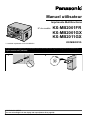 1
1
-
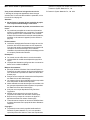 2
2
-
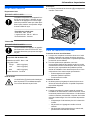 3
3
-
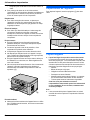 4
4
-
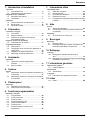 5
5
-
 6
6
-
 7
7
-
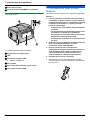 8
8
-
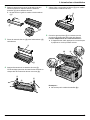 9
9
-
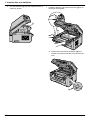 10
10
-
 11
11
-
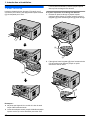 12
12
-
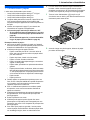 13
13
-
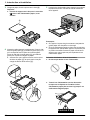 14
14
-
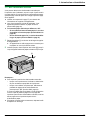 15
15
-
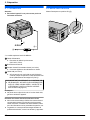 16
16
-
 17
17
-
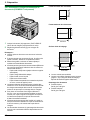 18
18
-
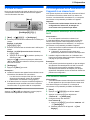 19
19
-
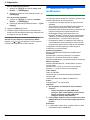 20
20
-
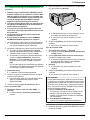 21
21
-
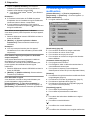 22
22
-
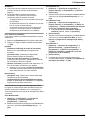 23
23
-
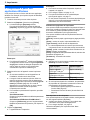 24
24
-
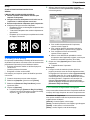 25
25
-
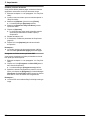 26
26
-
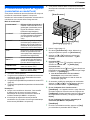 27
27
-
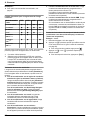 28
28
-
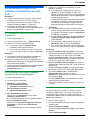 29
29
-
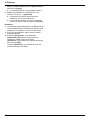 30
30
-
 31
31
-
 32
32
-
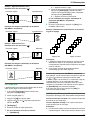 33
33
-
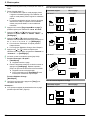 34
34
-
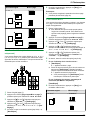 35
35
-
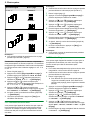 36
36
-
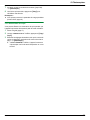 37
37
-
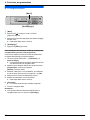 38
38
-
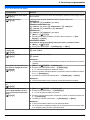 39
39
-
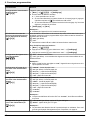 40
40
-
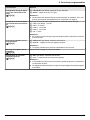 41
41
-
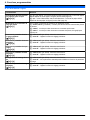 42
42
-
 43
43
-
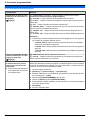 44
44
-
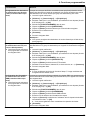 45
45
-
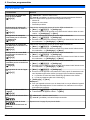 46
46
-
 47
47
-
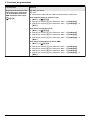 48
48
-
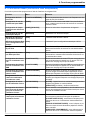 49
49
-
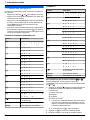 50
50
-
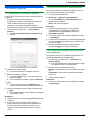 51
51
-
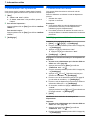 52
52
-
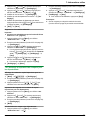 53
53
-
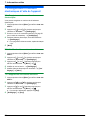 54
54
-
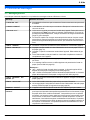 55
55
-
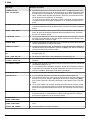 56
56
-
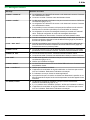 57
57
-
 58
58
-
 59
59
-
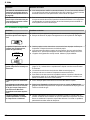 60
60
-
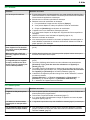 61
61
-
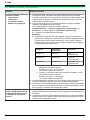 62
62
-
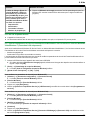 63
63
-
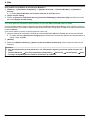 64
64
-
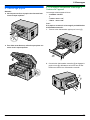 65
65
-
 66
66
-
 67
67
-
 68
68
-
 69
69
-
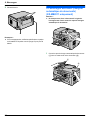 70
70
-
 71
71
-
 72
72
-
 73
73
-
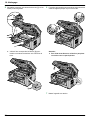 74
74
-
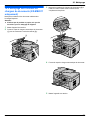 75
75
-
 76
76
-
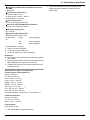 77
77
-
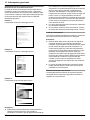 78
78
-
 79
79
-
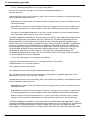 80
80
-
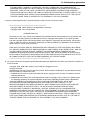 81
81
-
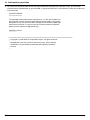 82
82
-
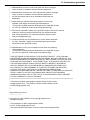 83
83
-
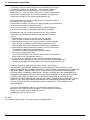 84
84
-
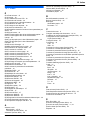 85
85
-
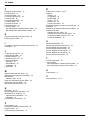 86
86
-
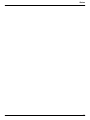 87
87
-
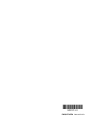 88
88
Panasonic KXMB2001GX Mode d'emploi
- Catégorie
- Multifonctionnels
- Taper
- Mode d'emploi
- Ce manuel convient également à
Documents connexes
-
Panasonic KXMB2030JT Mode d'emploi
-
Panasonic KXMB1520JT Mode d'emploi
-
Panasonic KXMB1520JT Mode d'emploi
-
Panasonic KX-MB1520 Le manuel du propriétaire
-
Panasonic KXMB2010BL Mode d'emploi
-
Panasonic KXMB1536FR Mode d'emploi
-
Panasonic KXMB2515EU Mode d'emploi
-
Panasonic DPMB311EU Mode d'emploi
-
Panasonic DPMB300EU Mode d'emploi
-
Panasonic KXMB261GX Mode d'emploi